上一篇我们自己通过编写Dockerfile来编译部署一个ASP.NET MVC应用程序到Windows Container,这一篇我们来试着将.NET 4.x的镜像推送到harbor私有镜像仓库。
1 准备工作
假设有两台服务器,这里我使用的是阿里云ECS:
Node1:Windows Server 2019,Docker Client
Node2:CentOS 7.5,Harbor
其中,Node1作为客户端,主要用来推送镜像到harbor镜像仓库 和 从harbor拉取镜像运行容器实例。Node2作为服务端,主要用来运行harbor镜像仓库对企业内部提供容器镜像服务。
2 搭建Harbor镜像仓库
Why Harbor?
因为Harbor是目前最流行的企业级私有容器镜像仓库之一,而且它同时支持Linux Container 和 Windows Container 的镜像,使得它比较符合我的需求。
快速搭建过程
我们在Node2(CentOS)上来快速地基于Harbor搭建一个私有镜像仓库。
step1.安装docker compose
# curl -L https://github.com/docker/compose/releases/download/1.26.2/docker-compose-`uname -s`-`uname -m` -o /usr/local/bin/docker-compose # chmod +x /usr/local/bin/docker-compose # docker-compose -version
step2.下载并解压harbor离线安装包
# wget https://github.com/vmware/harbor/releases/download/v1.10.1/harbor-offline-installer-v1.10.1.tgz # tar xvf harbor-offline-installer-v1.10.1.tgz
step3.修改harbor.yml配置,主要修改hostname 和 admin初始密码,注释掉https的配置(生产环境建议开启https,这里只做快速演示)。
hostname: 47.108.111.236 # http related config http: # port for http, default is 80. If https enabled, this port will redirect to https port port: 80 # https related config # https: # https port for harbor, default is 443 # port: 443 # The path of cert and key files for nginx # certificate: /your/certificate/path # private_key: /your/private/key/path # Uncomment external_url if you want to enable external proxy # And when it enabled the hostname will no longer used # external_url: https://reg.mydomain.com:8433 # The initial password of Harbor admin # It only works in first time to install harbor # Remember Change the admin password from UI after launching Harbor. harbor_admin_password: EDC@123456
step4.安装harbor
# ./install.sh
安装完成后,确认没有问题,通过浏览器访问查看harbor管理界面。

使用账号 admin 和你配置的初始密码 即可进入管理面板,这里我们来创建一个项目,这里我们暂且命名为dotnet:
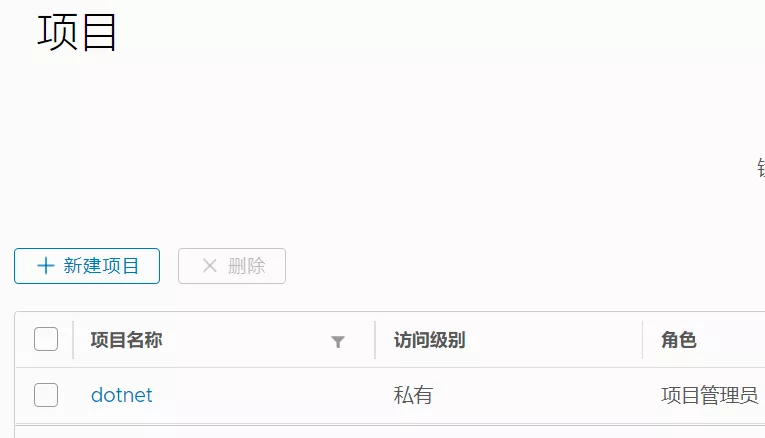
后面的示例,我们就在客户端推送镜像到这个dotnet项目中。
3 推送镜像到镜像仓库
在Node1,首先,配置一下hosts映射,这里配置了一个Node2的内网地址:
172.10.10.100 reg.edisonzhou.cn
然后,修改一下docker的配置文件,将 reg.edisonzhou.cn 作为可以使用http访问的仓库:
配置文件:C:ProgramDatadockerconfigdaemon.json
{ "insecure-registries" : [ "reg.edisonzhou.cn" ] }
然后,就是熟悉的push镜像过程了,还是原来的味道:
> docker login reg.edisonzhou.cn > docker tag reg.edisonzhou.cn/samples:aspnetmvcapp reg.edisonzhou.cn/dotnet/samples:framework-4.8-aspnetmvcapp > docker push reg.edisonzhou.cn/dotnet/samples:framework-4.8-aspnetmvcapp The push refers to repository [reg.edisonzhou.cn/dotnet/samples] 11d8e5abf6ac: Pushed 265452af5f33: Pushed f9fe54bc871d: Pushed ddaa4e132ef2: Pushed 0fd048ba07e9: Pushed df61cb75b354: Pushed 825bd5d0379d: Pushed 0037a968c4d7: Pushed 6420f996a252: Skipped foreign layer a7ba3db29ebb: Skipped foreign layer 4.8: digest: sha256:7da03aef9a9acb66678d5c14dda85c741268557bdcd55484e6351e373445157f size: 2779
最开始我以为.net 4.x的镜像动不动就7~8个G,即使是内网推送也可能很慢,但是没想到的是在阿里云ECS的内网推送,如此大的镜像也能很快的完成。
此外,建议先将.net 4.x sdk的基础镜像先推送到harbor,后续推送应用程序的镜像会共享基础镜像层的文件,因此速度也会加快很多。
当然,第一次push的过程还是需要耐心等待一下,速度取决于你的服务器的配置和网络环境(如是否内网、带宽等因素)如果出现以下错误:
received unexpected HTTP status: 500 Internal Server Error
你可以对harbor镜像仓库所在的linux服务器关闭SELinux:
setenforce 0
push完成之后再看看harbor中的仓库项目列表:
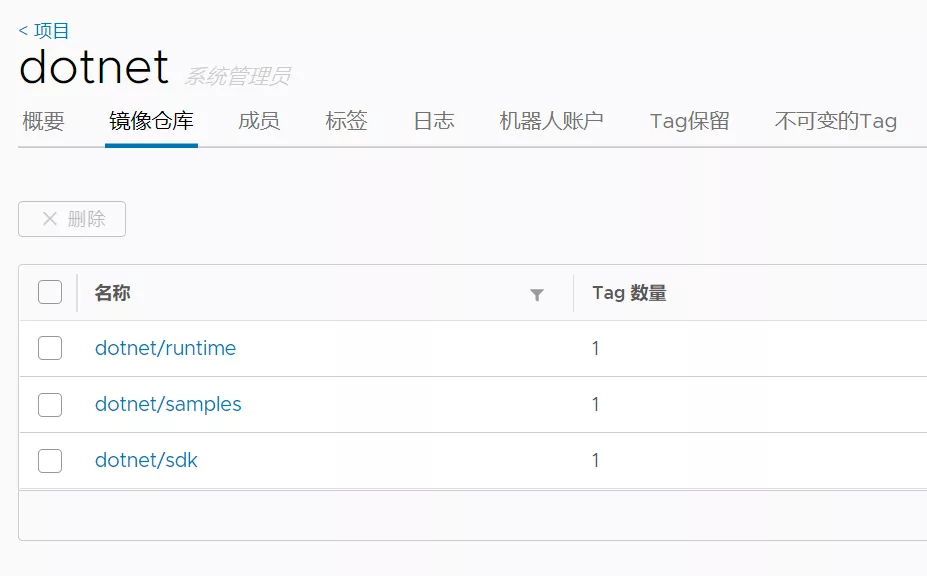
*.后面我又陆续push了sdk 和 runtime的镜像。
4 拉取镜像并运行
有了私有镜像仓库,又push了镜像,我们来模拟一下在Node1(Windows Server 2019)中拉取私有仓库中的镜像来运行一下:
>docker run --name aspnet_mvc_sample --rm -it -d -p 8000:80 --cpus 1 -m 1024m reg.edisonzhou.cn/dotnet/samples:framework-4.8-aspnetmvcapp
成功运行后,通过浏览器访问验证一下:
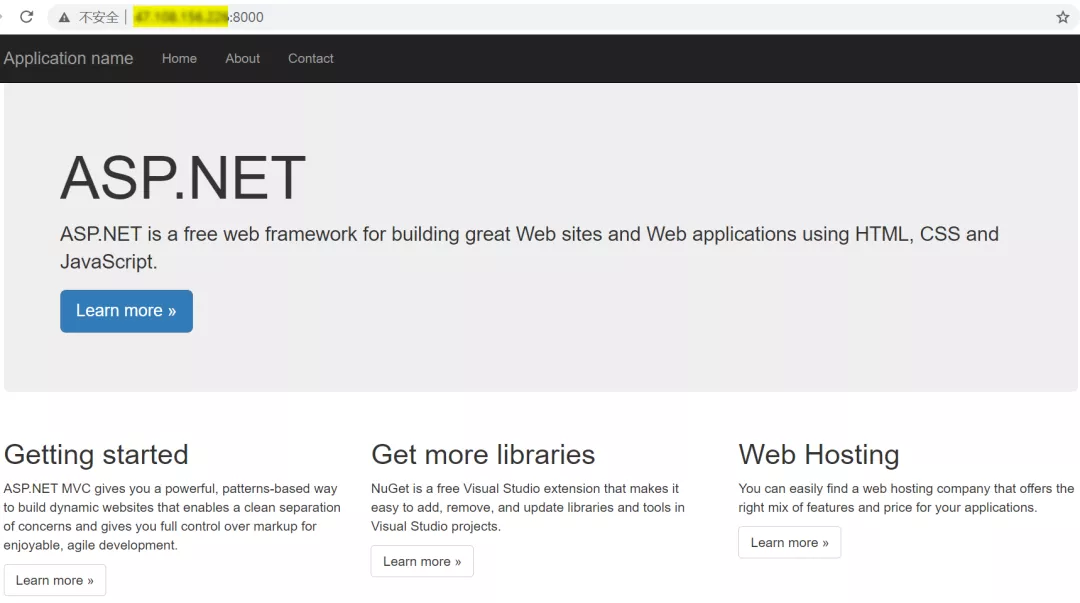
可以看到,成功运行,完美!
对于如此巨大的容器镜像,我跑了两到三个相同的asp.net mvc sample容器实例,验证发现磁盘空间会每个实例多占用0.2G左右,内存会每个多占用200M左右。当然,这也是因为这个asp.net mvc sample实在太简单,没有任何依赖交互,但是它也侧面反映,看似庞大的asp.net容器镜像,实则不会随着容器实例的增多而重复占用空间,而是共享Windows内核。
5 总结
本文介绍了如何快速搭建一个harbor私有镜像仓库,并通过在Windows Server客户端推送ASP.NET应用程序的镜像到harbor,最后在Windows Server客户端拉取harbor的镜像并成功运行。

